
Microsoft-Teams können schnell mit Teams, Kanälen, Registerkarten, Chats und Treffen erfüllt werden. Erinnern Sie sich daran, wo Sie etwas gesehen haben, das etwas schwierig sein kann, also gibt es eine dedizierte klickbare Liste der letzten 12 Orte, die Sie besucht haben.
Wir haben bereits gezeigt, wie man Bereinigen Sie Ihre Teams Sidebar Durch Anstecken, Muting und Verstecken von Teams, Kanälen und Chats, aber das hilft jedoch nicht, wenn Sie sich nicht einmal daran erinnern können, wo Sie diese Datei oder Nachricht vor 10 Minuten gesehen haben.
Wenn Sie mit den Back- und Weiterleitern in Webbrowsern vertraut sind, fühlen Sie sich mit den in der oberen linken Ecke der Teams zu Hause fühlen.
[fünfzehn]
Diese Arbeit, so wie Sie erwarten würden: Klicken Sie auf das "& lt;" Pfeil, um zum letzten Ort zurückzukehren, den Sie in Microsoft-Teams besucht haben, und wählen Sie "& GT;". wieder nach vorne gehen
Microsoft verbirgt jedoch sein History-Menü. Um es anzuzeigen, schweben Sie Ihren Cursor über die Navigationsschaltflächen, und Teams zeigen ein Menü der letzten 12 Plätze in der von Ihnen besuchten Kommunikations-App an.
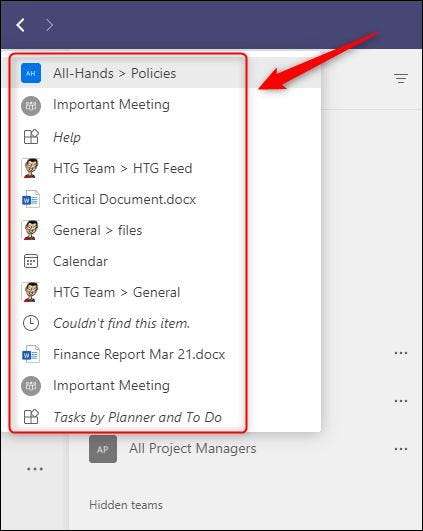
Klicken Sie auf den Ort, zu dem Sie gehen möchten, und es wird sofort geöffnet. Selbst wenn Sie wissen, wo Sie gehen möchten, ist es manchmal viel schneller, das History-Menü zu verwenden, um zu einem zuvor besuchten Team oder einem Kanal zu gelangen.
VERBUNDEN: So zeigen Sie Teams und Kanäle in Microsoft-Teams anzeigen, ausblenden und polieren







